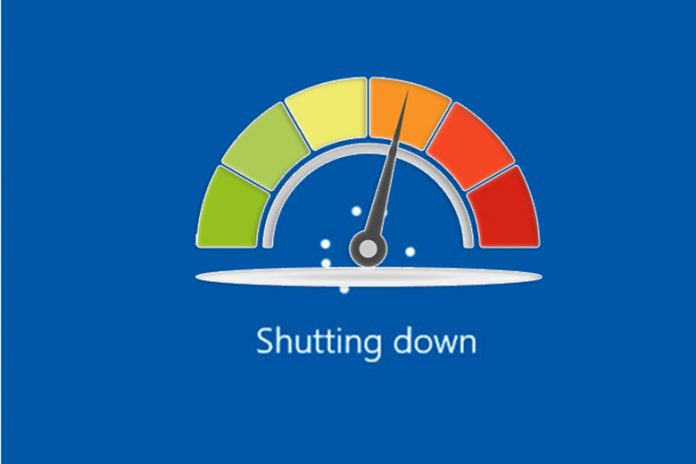Tôi chắc chắn rằng bạn đã thực hiện xong cách tắt máy tính xách tay của mình nhưng không phải người dùng nào cũng biết cách thực hiện chính xác. Hãy theo dõi các bài viết tiếp theo để biết thêm nhiều thông tin hữu ích!
1. lợi ích của việc tắt nhanh bằng phím tắt
– tiết kiệm thời gian, không cần đợi tắt từng chương trình như trước đây.
– phù hợp với những bạn cần di chuyển và tắt máy tính gấp (tan ca, không kịp chờ xe buýt, …).

xem thêm: 5+ cách chụp màn hình máy tính xách tay rất dễ dàng, đơn giản mà không cần phần mềm
2. cách tắt máy tính xách tay nhanh chóng phổ biến nhất, áp dụng cho nhiều phiên bản windows
Bước 1 : Để tắt nhanh máy tính của bạn bằng phím tắt, chỉ cần nhấn tổ hợp phím “ windows + d ” để quay lại màn hình (nếu bạn ‘ đang chạy nó). trên màn hình, bỏ qua bước này).

Bước 2 : Sau đó nhấn giữ tổ hợp phím “ alt + f4 ” và nhấn “ enter ” để xác nhận tắt nguồn máy tính.

– lưu ý: điều này sẽ giảm thời gian tắt máy tính của bạn, nhưng hãy đảm bảo lưu công việc bạn đang làm.
3. tắt máy tính nhanh chóng bằng bàn phím trong windows 7
nhấn phím windows trên bàn phím (biểu tượng cửa sổ) & gt; sau đó nhấn phím mũi tên phải và nhấn enter để thực hiện cách tắt máy tính xách tay bằng bàn phím trong windows 7

4. tắt máy tính nhanh chóng bằng bàn phím trong windows 8, windows 10
– đối với hệ điều hành windows 8 và windows 10 thì cách tắt máy nhanh bằng bàn phím sẽ phức tạp hơn windows 7. tuy nhiên cách này vẫn nhanh hơn rất nhiều so với tắt máy bằng chuột . .tradition.
– cách: nhấn tổ hợp phím “ windows + x “, sau đó nhấn liên tục phím “ u ” hai lần. lúc này máy tính của bạn sẽ tự động tắt với tốc độ “chóng mặt”. vậy là bạn đã thực hiện xong cách tắt laptop windows 8, windows 10 một cách nhanh chóng.

5. cách sử dụng máy tính xách tay hiệu quả
– bảo quản phần cứng để tránh sự cố trong quá trình sử dụng. Trong quá trình di chuyển, nên tắt máy hoàn toàn để bảo vệ ổ cứng hoạt động ổn định.
– vệ sinh laptop định kỳ: laptop sẽ bị hỏng nếu quạt tản nhiệt của máy bám quá nhiều bụi bẩn khiến nhiệt không thoát ra được. sau 3 đến 6 tháng sử dụng bạn phải vệ sinh để sản phẩm hoạt động tốt.

– không ăn uống gần máy tính xách tay: Tuyệt đối tránh để nước uống và thức ăn gần máy tính xách tay vì bạn có thể vô tình làm đổ máy dẫn đến máy bị lỗi, hư hỏng. nếu gặp trường hợp này, bạn hãy tiến hành giữ máy cố định, rút phích cắm pin ra khỏi ổ điện rồi nghiêng máy để nước chảy ra ngoài. Hãy nhanh chóng mang laptop đến cửa hàng sửa chữa và thông báo tình trạng máy để nhân viên giúp bạn tháo rời và lau khô nước.
– ngoài việc tắt nguồn laptop hiệu quả, để sử dụng laptop bền bỉ, bạn không nên đặt vật nặng lên máy tính: hạn chế đặt vật nặng lên người vì có thể làm cho màn hình của sổ bị chạm hoặc xảy ra lỗi trong quá trình sử dụng. . Khi làm việc, bạn nên cho máy tính xách tay vào túi chống sốc rồi cất vào ngăn riêng.

– sử dụng pin đúng cách
– Bạn không nên đắp laptop lên chăn: Nếu bạn đắp laptop lên chăn sẽ làm cho nhiệt của laptop không thể tỏa ra dẫn đến hiện tượng sập nguồn, hoạt động không ổn định, tự động tắt nguồn, … vì vậy bạn cần mua đế tản nhiệt chắc chắn để giúp laptop tản nhiệt đều, do đó cần có khoảng cách giữa laptop và bề mặt tiếp xúc phù hợp để giúp máy tản nhiệt tối ưu.

Với những thông tin trên, chúc các bạn cách tắt laptop đúng cách, nhanh chóng và hiệu quả.
siêu thị điện máy hc